Configurar uma Conexão VPN (Rede Virtual Privada) Site a Site em um Roteador RV340 ou RV345
Objetivo
Uma Rede Virtual Privada (VPN) é a conexão entre a rede local e um host remoto através da Internet. Os hosts local e remoto podem ser um computador ou outra rede cujas configurações foram sincronizadas para permitir que eles se comuniquem. Isso é verdadeiro em todos os tipos de VPN. Geralmente, ela permite que ambas as redes tenham acesso aos recursos em ambos os lados da conexão. Uma conexão VPN é geralmente utilizada para conectar um segundo escritório ao escritório principal ou para permitir que um funcionário remoto se conecte à rede de computadores do escritório, mesmo que ele não esteja fisicamente conectado à infraestrutura de rede. Os funcionários remotos normalmente se conectam por meio de um cliente de software VPN, como AnyConnect, Shrew Soft, GreenBow e muitos outros.
Este artigo tem como objetivo mostrar como configurar uma conexão VPN site a site entre um roteador RV340 e um roteador RV345. Ele chamará o roteador primário de roteador local, e o roteador secundário será chamado de roteador remoto. Certifique-se de ter acesso remoto ou físico ao roteador secundário.
Dispositivos aplicáveis
- RV340
- RV340W
- RV345
- RV345P
Versão de software
- 1.0.03.15
Aviso especial: Estrutura de licenciamento - Firmware versões 1.0.3.15 e posteriores. O AnyConnect incorrerá em uma taxa somente para licenças de cliente.
Você precisa comprar licenças de cliente de um parceiro, como o CDW, ou por meio da aquisição de dispositivos da empresa. Existem opções para um usuário (L-AC-PLS-3Y-S5) ou pacotes de licenças, incluindo um ano para 25 usuários (AC-PLS-P-25-S). Outras opções de licença também estão disponíveis, incluindo licenças vitalícias. Para obter mais detalhes sobre o licenciamento, veja os links na seção Informações sobre licenciamento abaixo.
Para obter informações adicionais sobre o licenciamento do AnyConnect nos roteadores RV340 Series, confira o artigo Licenciamento do AnyConnect para os Roteadores RV340 Series.
Configurar uma conexão VPN
Roteador local
Etapa 1. Efetue login no utilitário baseado na Web do roteador local e escolha VPN > Site-to-Site.
Nota: Neste exemplo, um RV340 é usado.
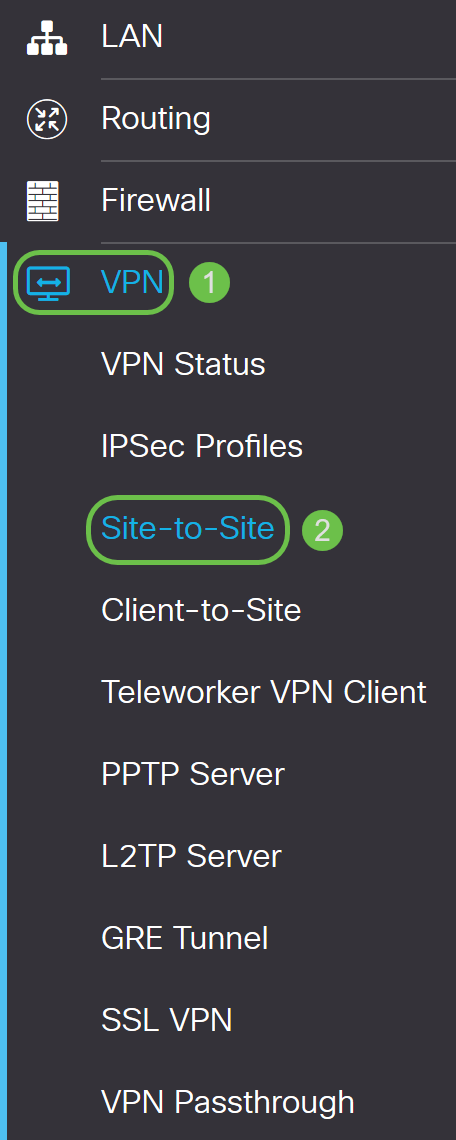
Etapa 2. Clique no ícone de mais.

Etapa 3. Certifique-se de que a caixa de seleção Enable esteja marcada. Por padrão, ela é marcada.
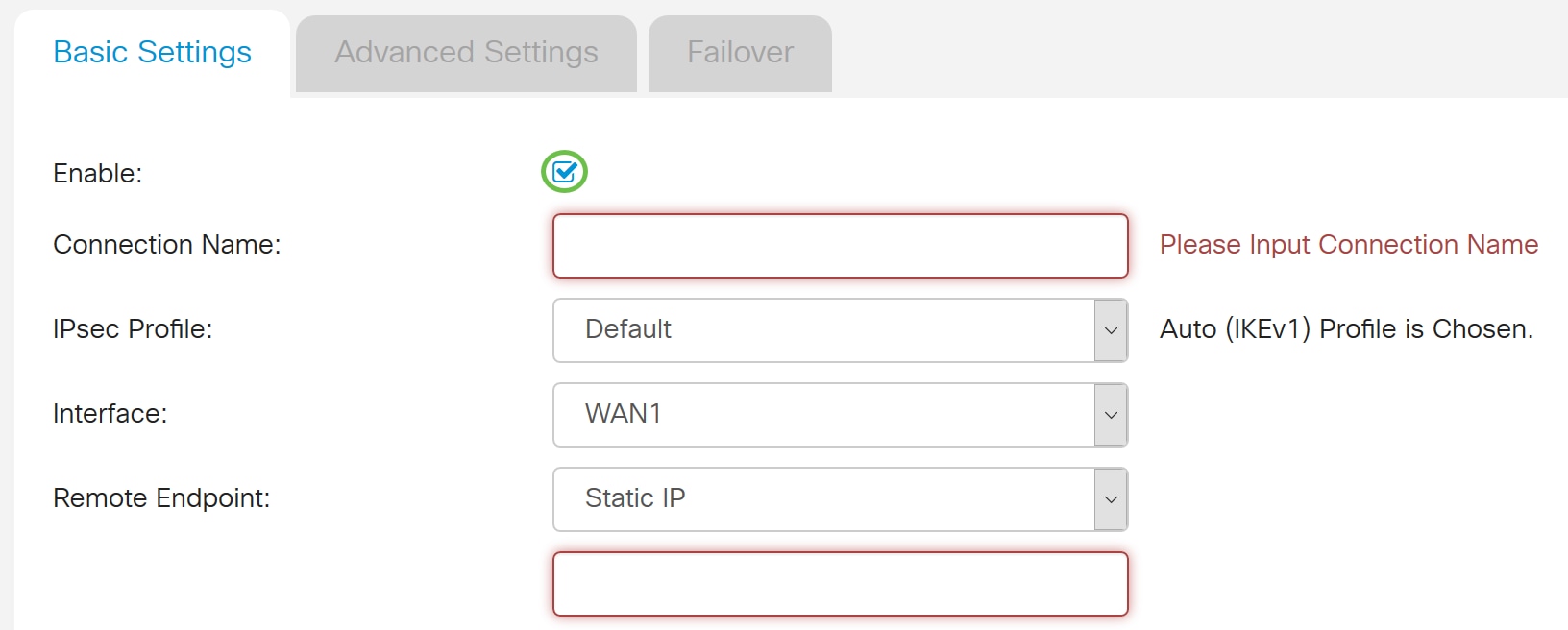
Etapa 4. Insira o nome da conexão no campo Connection Name.
Observação: neste exemplo, o nome é TestVPN1.
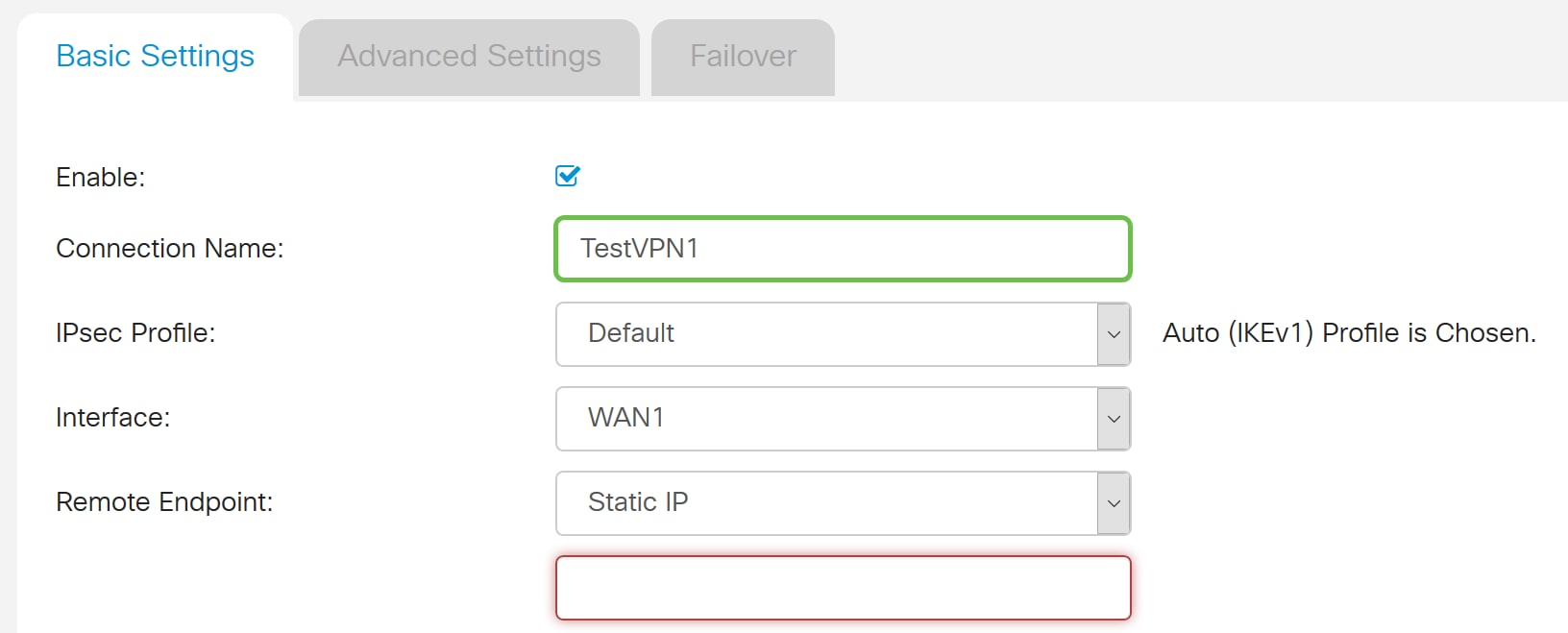
Etapa 5. Escolha as configurações de segurança da conexão na lista suspensa Perfil IPSec. As opções dependerão dos perfis IPSec criados. Para obter instruções sobre como criar um perfil IPSec, clique aqui.
Observação: neste exemplo, CiscoTestVPN é escolhido.
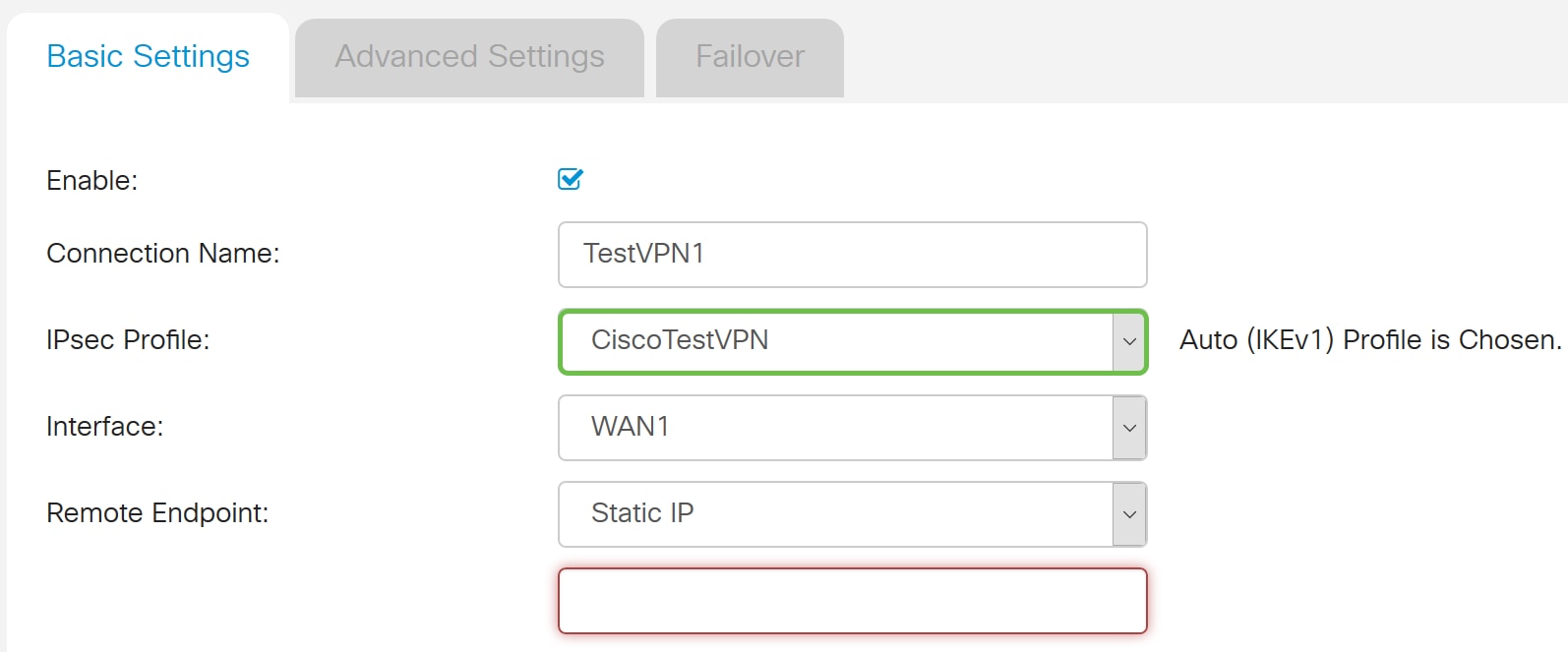
Etapa 6. Escolha a interface a ser usada pelo roteador local. As opções são:
- WAN1 — Esta opção usará o endereço IP da interface de rede de longa distância 1 (WAN1) do roteador local para a conexão VPN.
- WAN2 — Esta opção usará o endereço IP da interface WAN2 do roteador local para a conexão VPN. A WAN2 não está disponível em roteadores de WAN única.
- USB1 — Esta opção usará o endereço IP da interface USB1 (Universal Serial Bus 1) do roteador local para a conexão VPN.
- USB2 — Esta opção usará o endereço IP da interface USB2 do roteador local para a conexão VPN. O USB2 não está disponível em roteadores com uma única USB.
Observação: neste exemplo, WAN1 é escolhida.
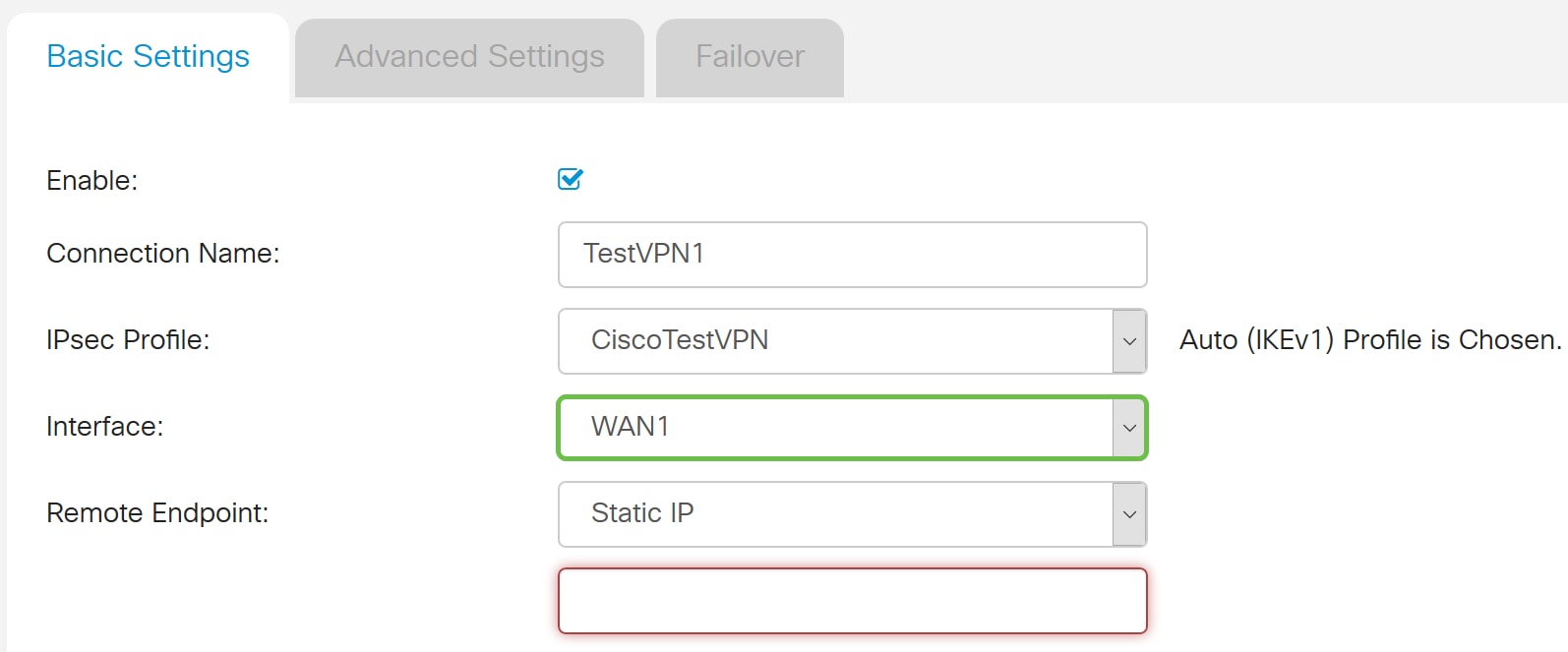
Passo 7. Escolha o identificador da interface WAN do roteador remoto. As opções são:
- IP estático — Esta opção permitirá que o roteador local use o endereço IP estático do roteador remoto ao estabelecer uma conexão VPN. Se essa opção for escolhida no roteador local, o roteador remoto também deverá ser configurado com a mesma opção.
- FQDN — Esta opção usará o Fully Qualified Domain Name (FQDN) do roteador remoto ao estabelecer a conexão VPN.
- IP dinâmico — Esta opção usará o endereço IP dinâmico do roteador remoto ao estabelecer uma conexão VPN.
Observação: o identificador de interface no roteador remoto deve ser o mesmo que o identificador de interface do roteador local. Neste exemplo, o IP estático é escolhido.
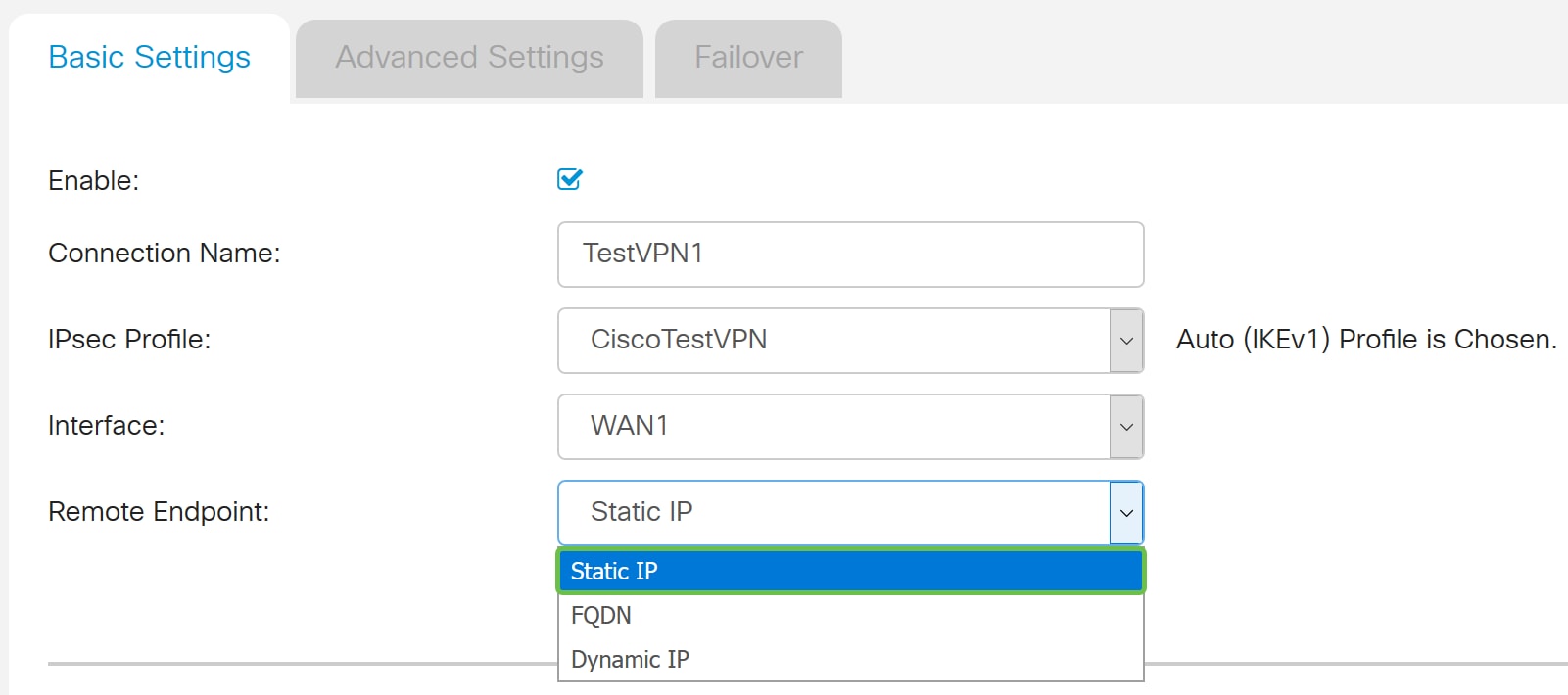
Etapa 8. Insira o endereço IP da interface WAN do roteador remoto.
Observação: neste exemplo, 124.123.122.123 é usado.
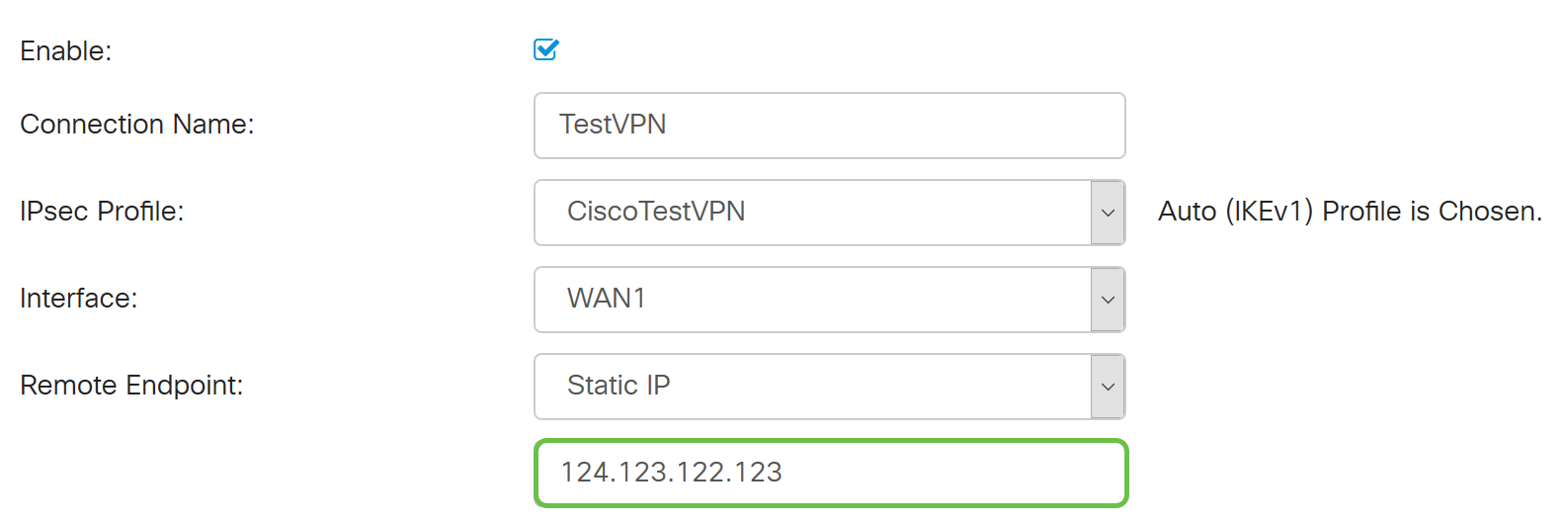
Etapa 9. Clique no botão de opção do Método de autenticação de Internet Key Exchange (IKE) de que você precisa. As opções são:
- Chave pré-compartilhada — Essa opção significa que a conexão exigirá uma senha para concluir a conexão. A chave pré-compartilhada deve ser a mesma em ambas as extremidades da conexão VPN.
- Certificate — Esta opção significa que o método de autenticação está usando um certificado gerado pelo roteador em vez de uma senha ao conectar.
Observação: neste exemplo, a chave pré-compartilhada é escolhida.
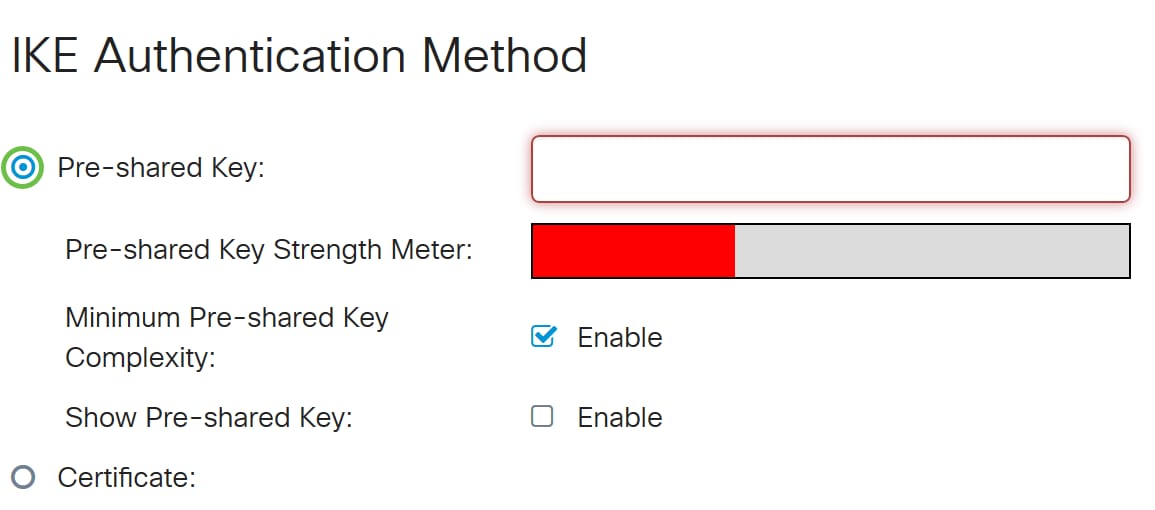
Etapa 10. Insira a chave pré-compartilhada para a conexão VPN no campo PreShared Key.
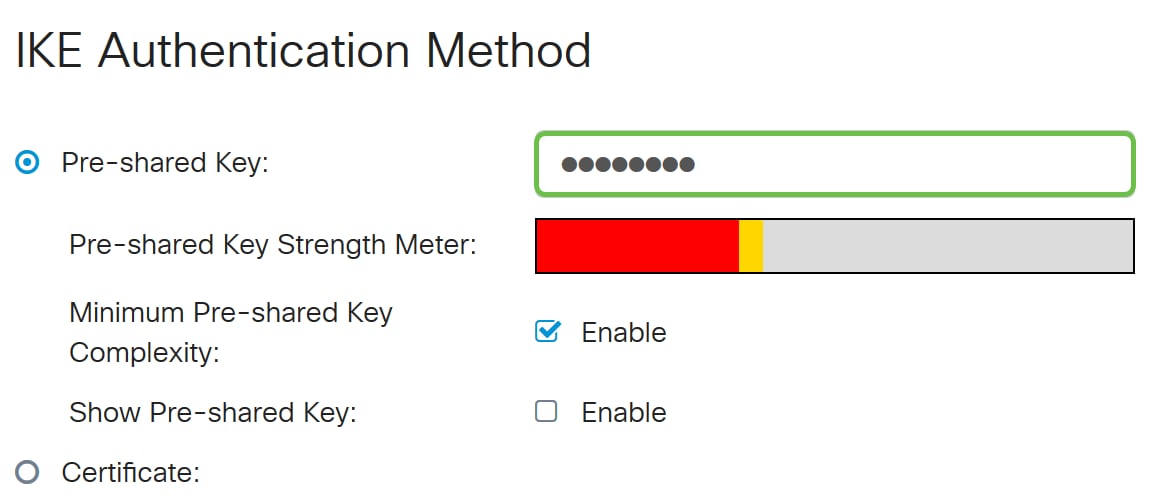
Etapa 11. (Opcional) Desmarque a caixa de seleção Minimum Preshared Key Complexity Enable se quiser usar uma senha simples para a conexão VPN. Essa opção é marcada por padrão.
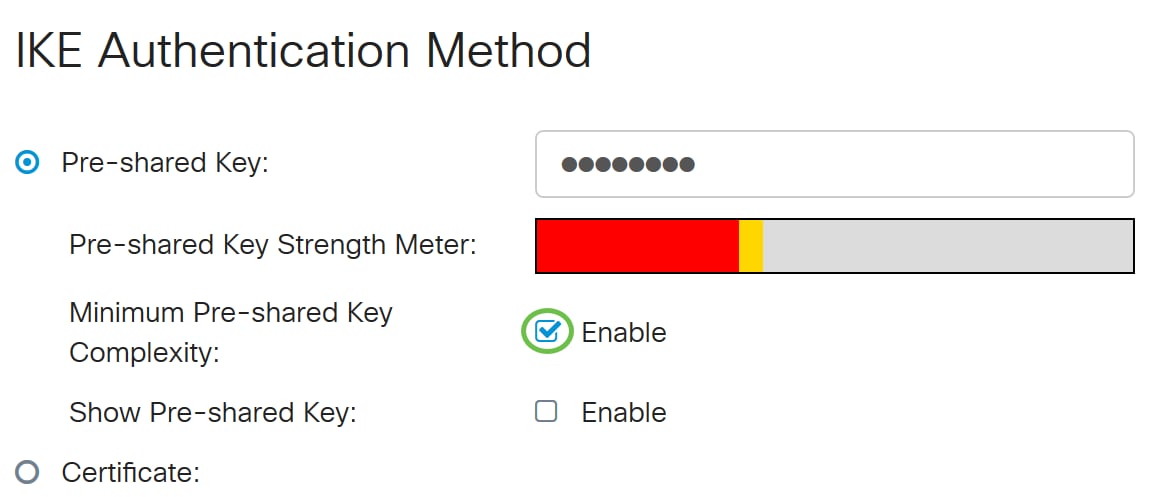
Etapa 12. (Opcional) Marque a caixa de seleção Mostrar texto sem formatação ao editar Habilitar para exibir a chave pré-compartilhada em texto sem formatação. Essa opção é desmarcada por padrão.
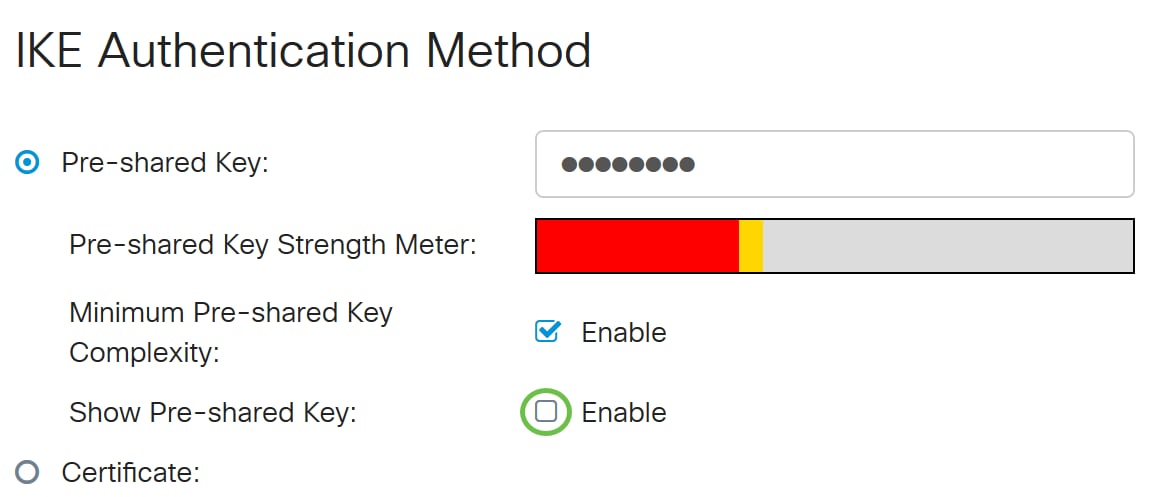
Etapa 13. Escolha o tipo de identificador da rede local na lista suspensa Tipo de identificador local. As opções são:
- Local WAN IP — Esta opção identificará a rede local através do IP WAN da interface.
- Endereço IP — Essa opção identificará a rede local por meio do endereço IP local.
- FQDN local — Essa opção identificará a rede local por meio do FQDN, se houver.
- FQDN de usuário local — Essa opção identificará a rede local por meio do FQDN do usuário, que pode ser seu endereço de e-mail.
Observação: neste exemplo, IP Address (Endereço IP) é escolhido.
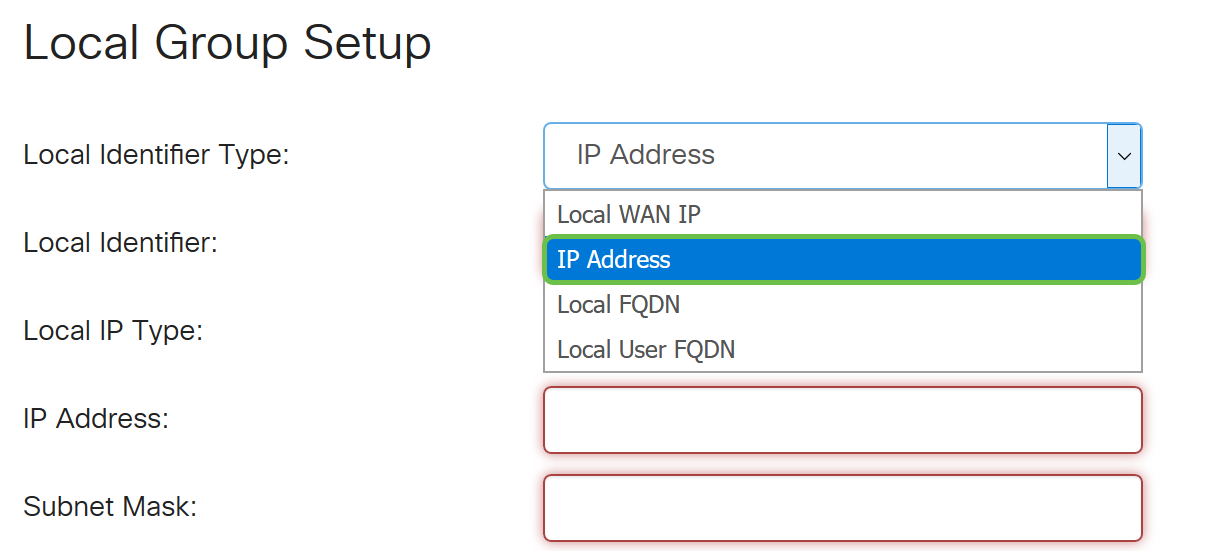
Etapa 14. Insira o identificador da rede local no campo Identificador local.
Observação: neste exemplo, 124.123.122.121 é inserido.
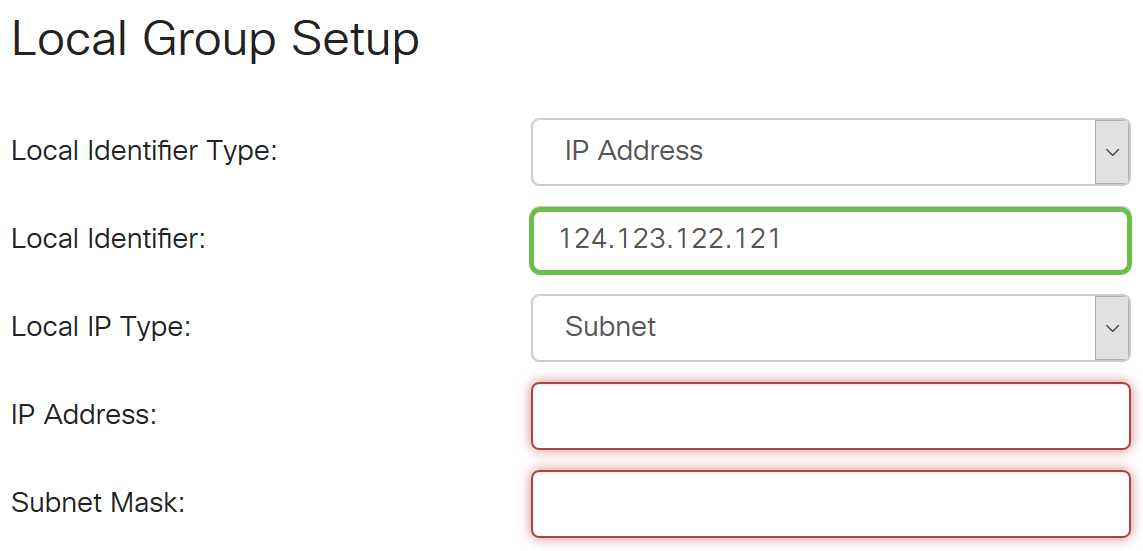
Etapa 15. Escolha o tipo de endereço IP que pode ser acessado pelo VPN Client na lista suspensa Local IP Type. As opções são:
- Sub-rede — Esta opção permite que o lado remoto da VPN acesse os hosts locais na sub-rede especificada.
- Endereço IP — Esta opção permite que o lado remoto da VPN acesse o host local com o endereço IP especificado.
- Any — Esta opção permite que o lado remoto da VPN acesse qualquer um dos hosts locais.
Observação: neste exemplo, Sub-rede é escolhida.
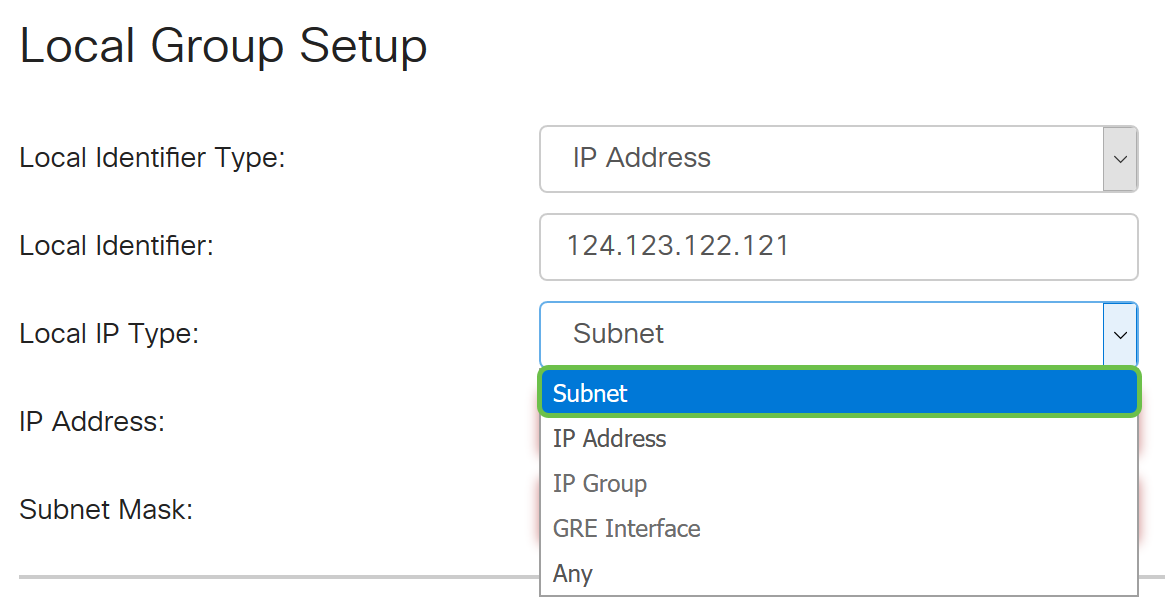
Etapa 16. Insira o endereço IP da rede ou do host a ser acessado pelo cliente VPN no campo IP Address.
Observação: neste exemplo, o endereço IP é 10.10.10.1.
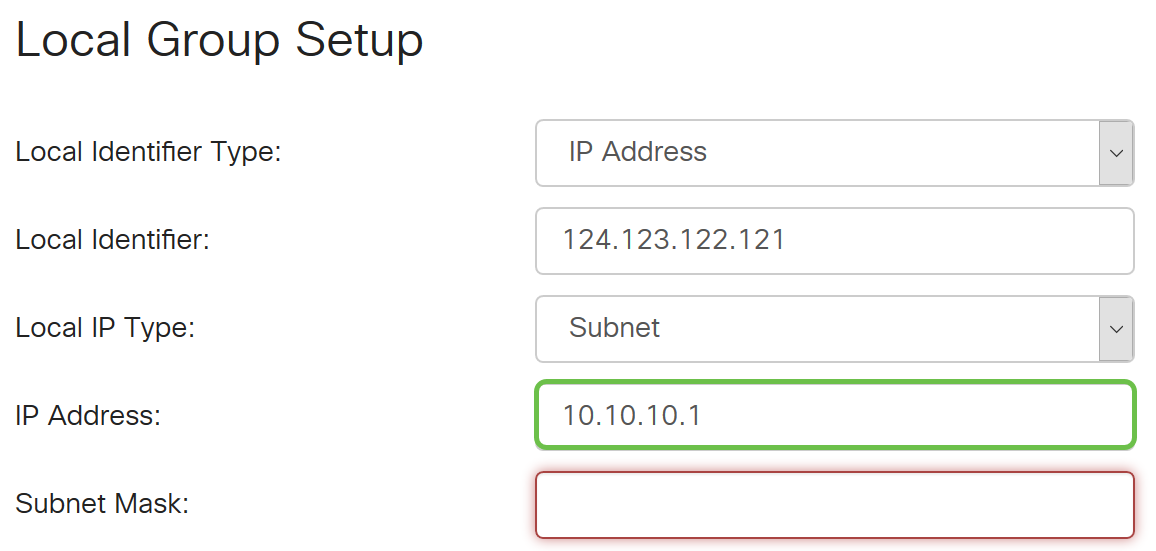
Etapa 17. Insira a máscara de sub-rede do endereço IP no campo Subnet Mask.
Observação: neste exemplo, a máscara de sub-rede é 255.255.255.0.
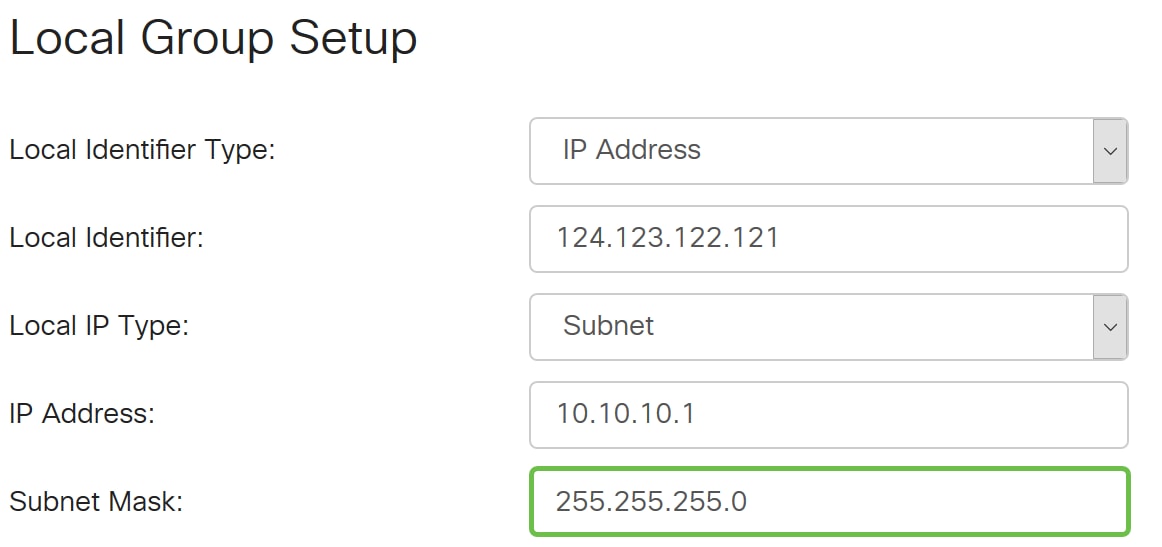
Etapa 18. Escolha o Tipo de identificador remoto na lista suspensa. As opções são:
- IP da WAN remota — Esta opção identificará a rede remota por meio do IP da WAN da interface.
- FQDN remoto — Essa opção identificará a rede remota por meio do FQDN, se houver.
- FQDN de usuário remoto — Essa opção identificará a rede remota por meio do FQDN do usuário, que pode ser seu endereço de e-mail.
Observação: neste exemplo, o IP da WAN remota é escolhido.
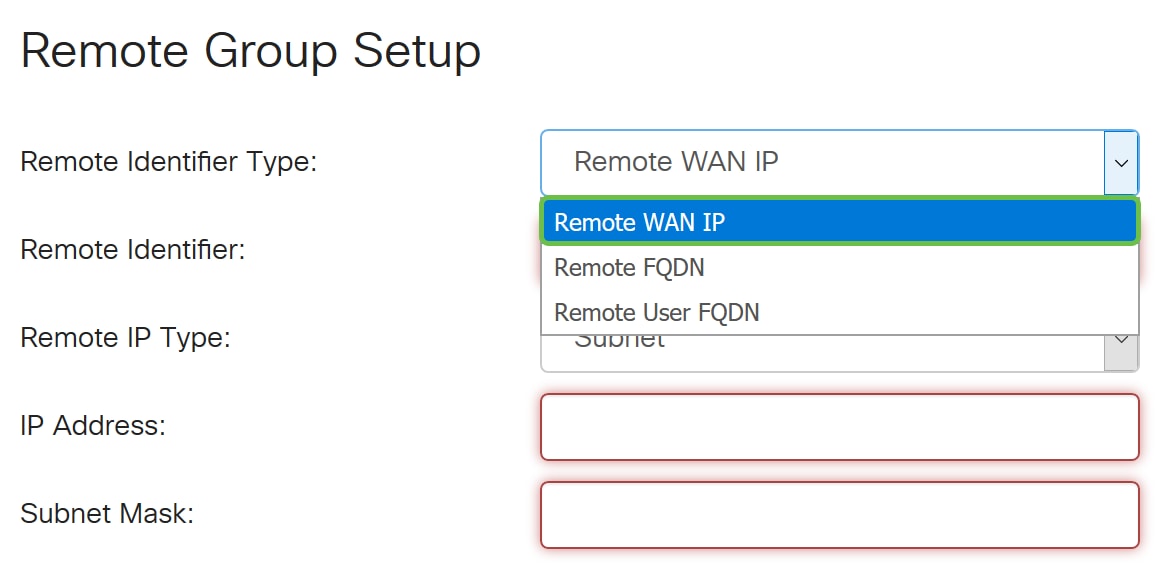
Etapa 19. Insira o endereço IP WAN do roteador remoto no campo Identificador remoto.
Observação: neste exemplo, o identificador remoto é 124.123.122.123.
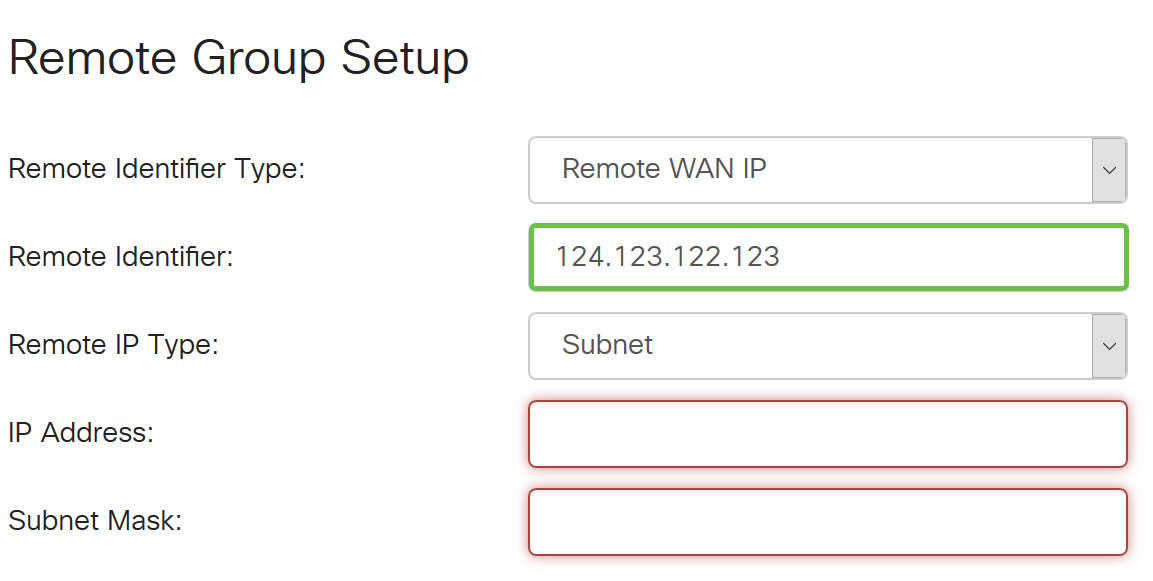
Etapa 20. Escolha o tipo de rede ao qual a rede local precisa acessar na lista suspensa Tipo de IP remoto. As opções são:
- Endereço IP — Esta opção permite que os hosts locais acessem o host remoto com o endereço IP especificado.
- Sub-rede — Esta opção permite que os hosts locais acessem os recursos no host remoto com a sub-rede especificada.
- Qualquer — Essa opção permite que os hosts locais acessem os recursos no host remoto com qualquer endereço IP.
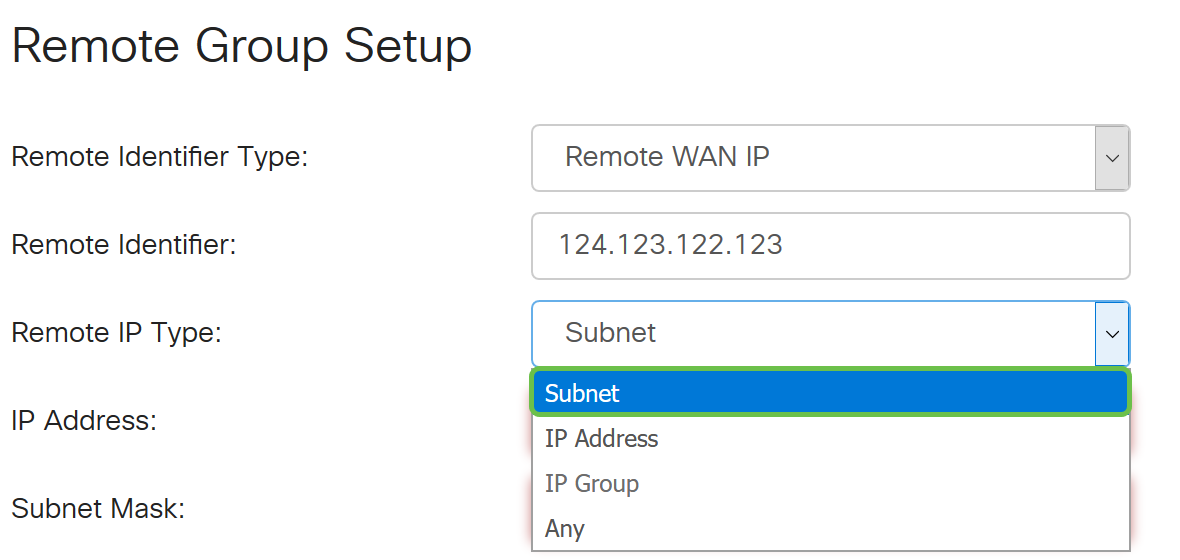
Etapa 21. Insira o endereço IP da LAN da rede remota no campo IP Address.
Observação: neste exemplo, o endereço IP é 192.168.2.1.
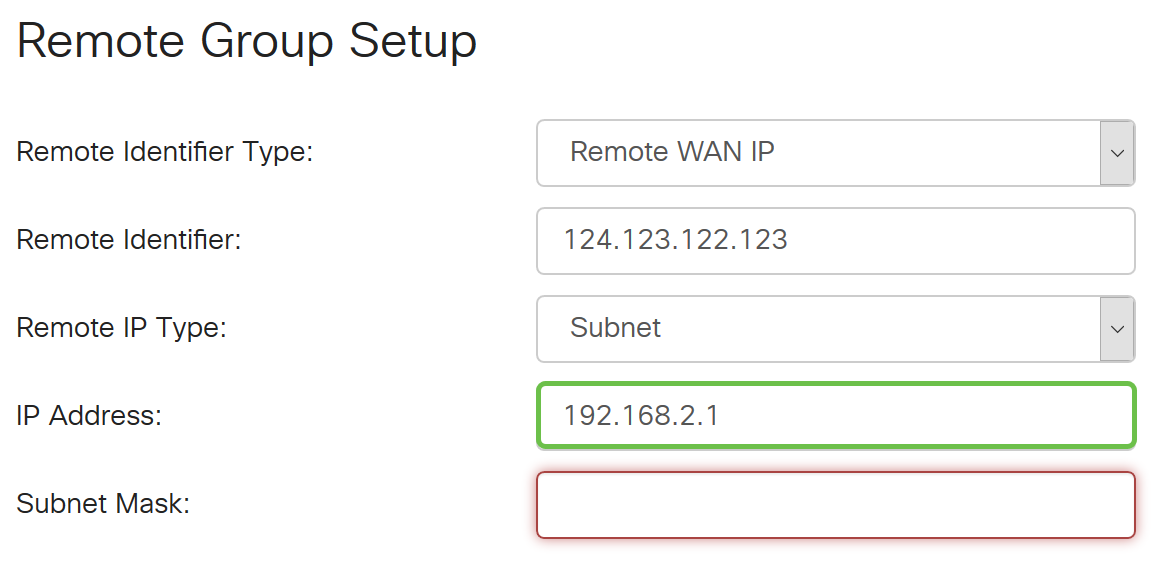
Etapa 22. Insira a máscara de sub-rede da rede remota no campo Máscara de sub-rede.
Observação: neste exemplo, a máscara de sub-rede é 255.255.255.0.
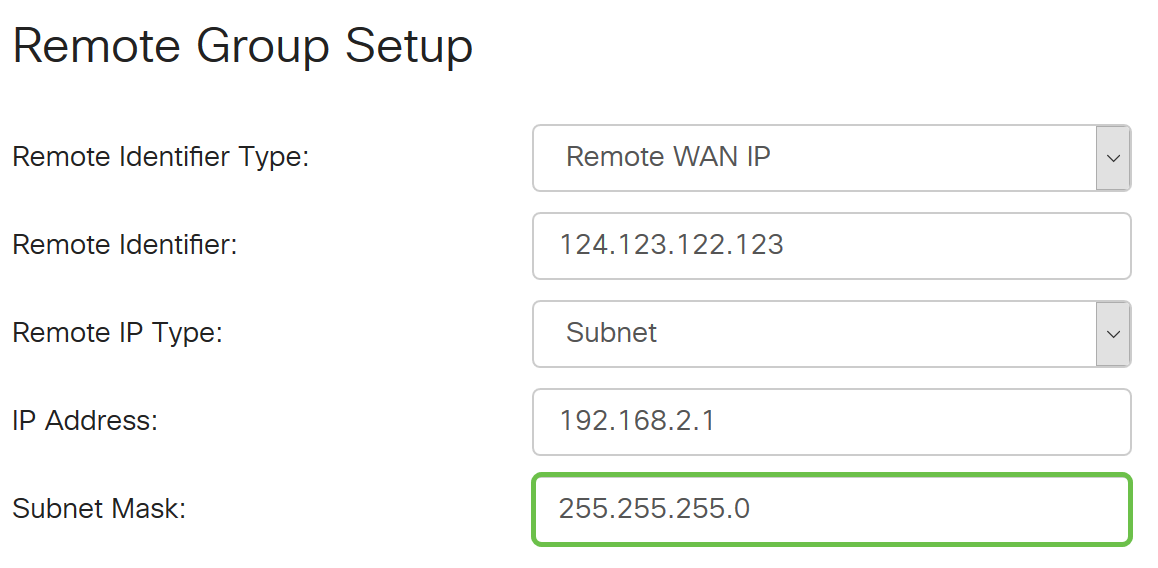
Etapa 23. Clique em Apply.
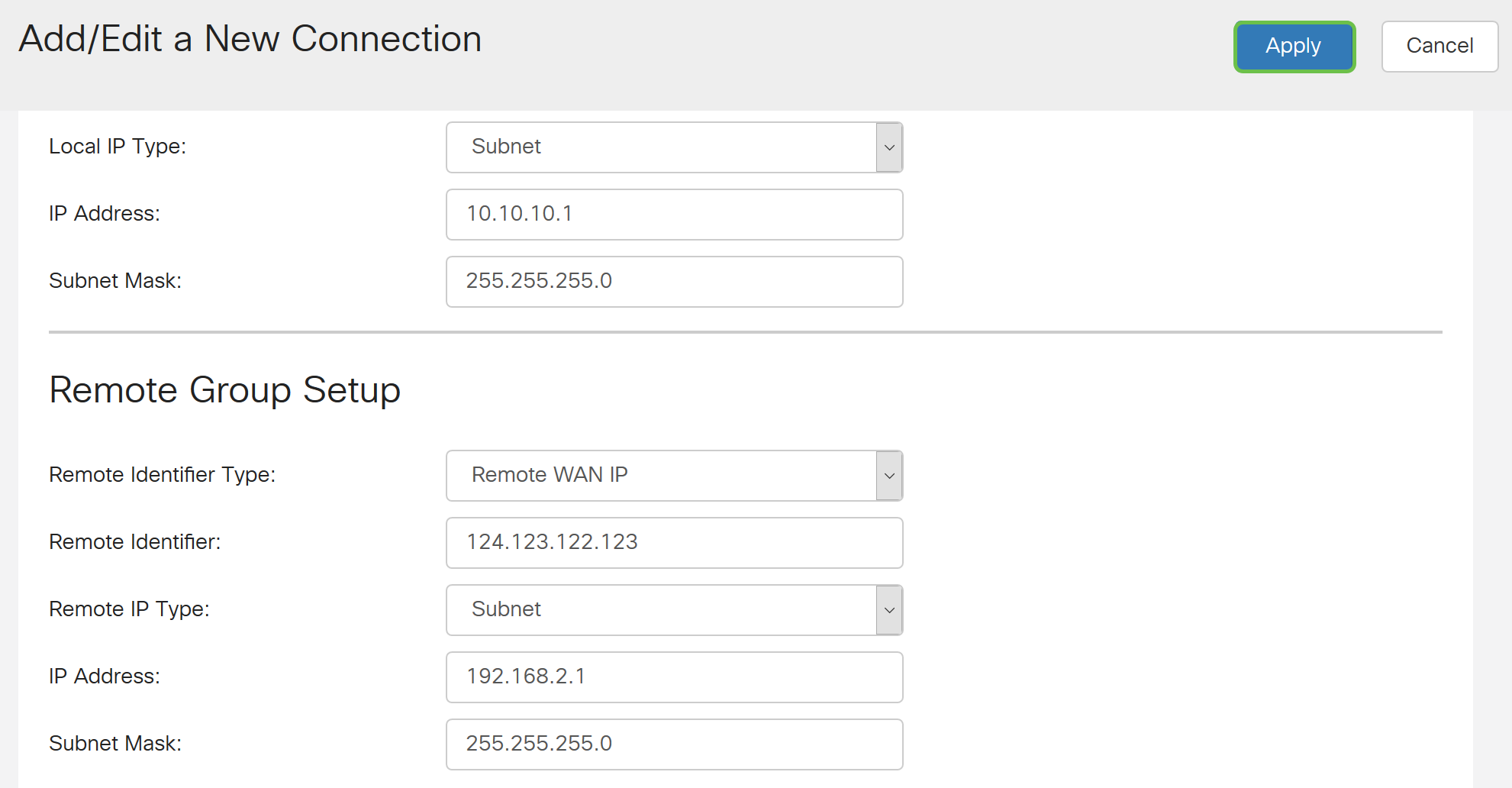
Etapa 24. Click Save.

Agora você deve ter definido as configurações de VPN no roteador local.
Roteador remoto
Etapa 1. Determine as configurações de VPN do roteador local, como:
- Interface do roteador local e remoto a ser usada para a conexão VPN.
- O endereço IP do roteador local e remoto.
- Endereço de rede local (LAN) e máscara de sub-rede da rede local e remota.
- Chave pré-compartilhada, senha ou certificado para a conexão VPN.
- Configurações de segurança do roteador local.
- Isenção de firewall para a conexão VPN.
Etapa 2. Efetue login no utilitário baseado na Web do roteador e escolha VPN > IPSec Profiles.
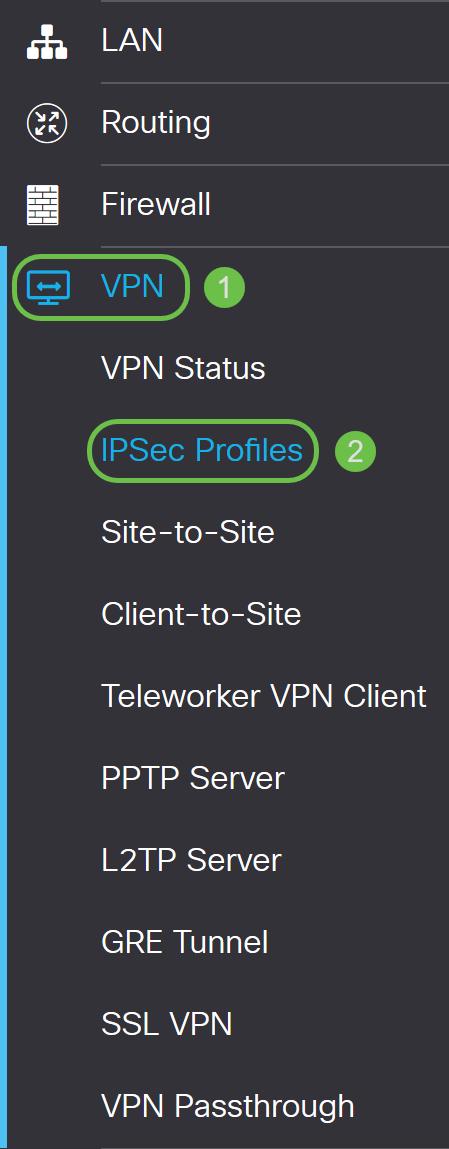
Etapa 3. Defina as configurações de segurança VPN do roteador remoto, correspondendo às configurações de segurança VPN do roteador local. Para obter instruções, clique aqui.
Etapa 4. No utilitário baseado na Web do roteador local, escolha VPN > Site-to-Site.
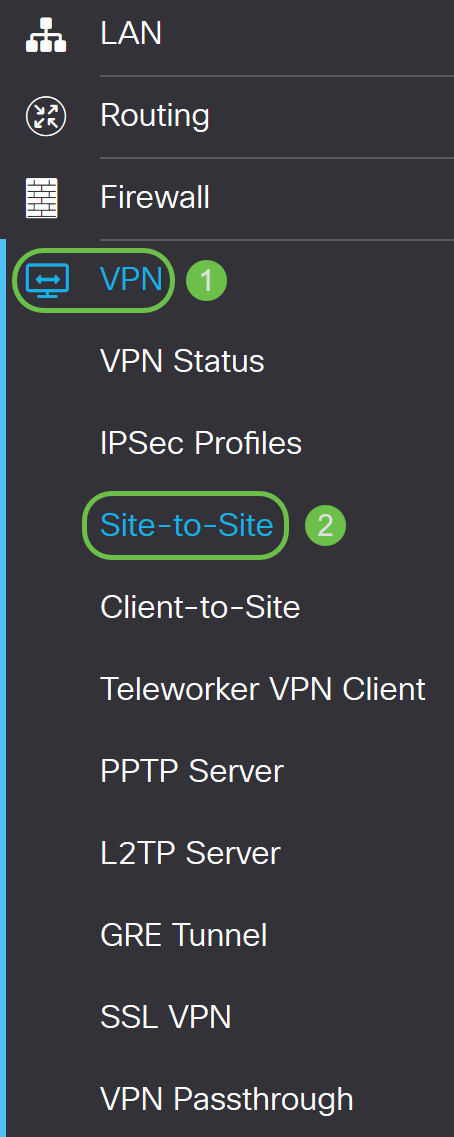
Etapa 5. Clique no ícone de mais.

Etapa 6. Certifique-se de que a caixa de seleção Enable esteja marcada. Por padrão, ela é marcada.
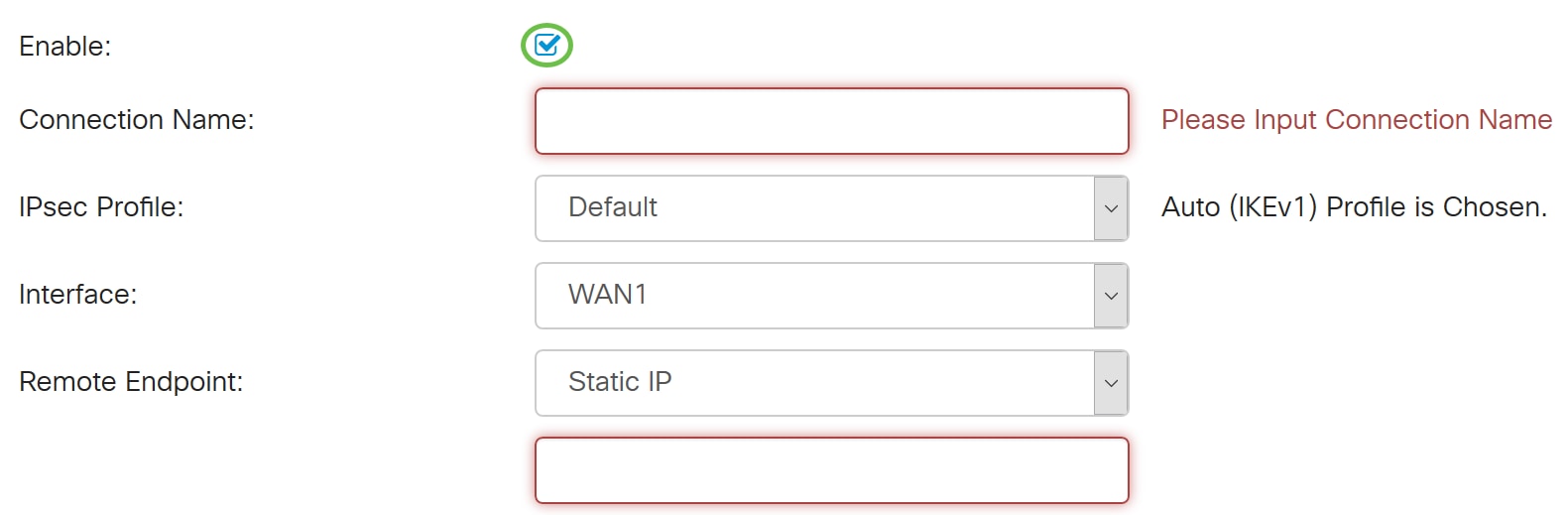
Passo 7. Insira o nome da conexão VPN no campo Connection Name. O nome da conexão do roteador remoto pode ser diferente do nome da conexão especificado no roteador local.
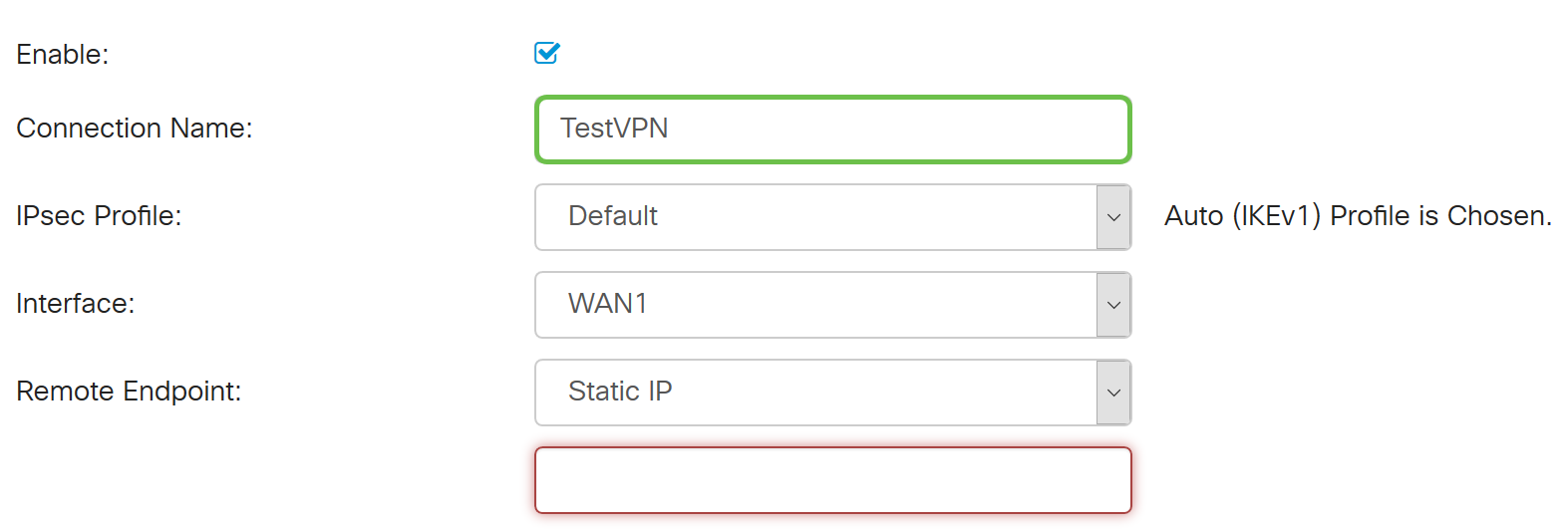
Observação: neste exemplo, o Nome da conexão é TestVPN.
Etapa 8. Escolha o perfil IPSec na lista suspensa. As opções dependerão dos perfis IPSec criados. Para obter instruções sobre como criar um perfil IPSec, clique aqui.
Observação: neste exemplo, CiscoTestVPN é escolhido.
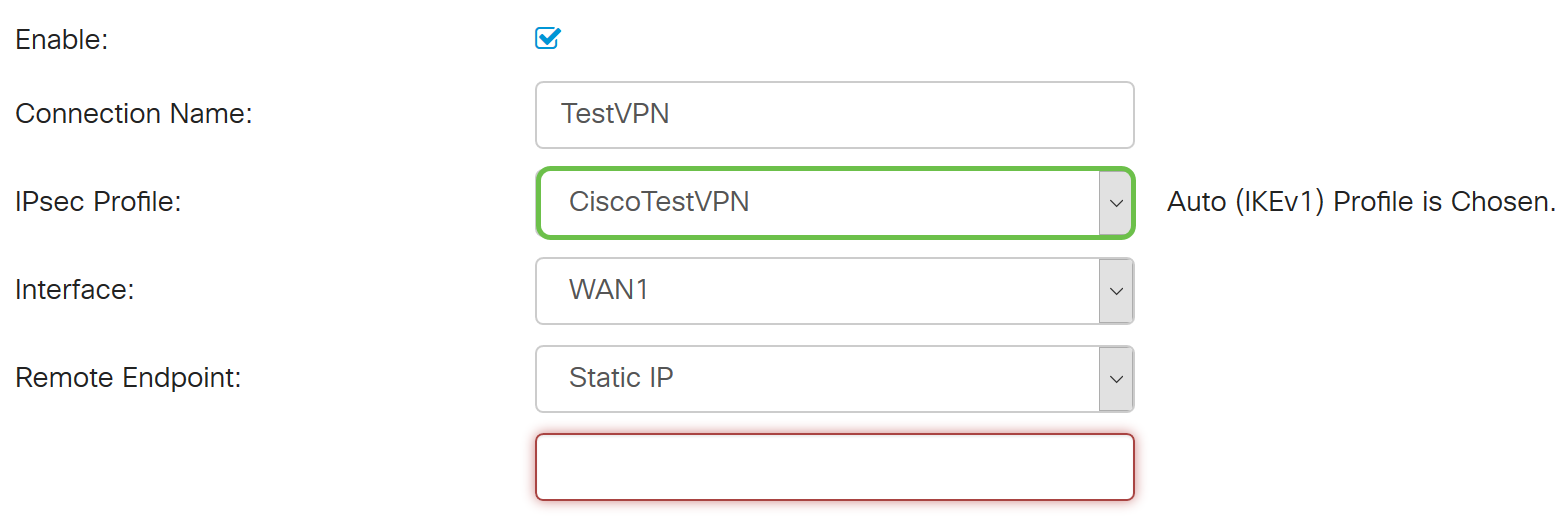
Etapa 9. Escolha a interface que o roteador remoto usará para a conexão VPN na lista suspensa. As opções são:
- WAN1 — Esta opção usará o endereço IP da interface de Rede de Longa Distância 1 (WAN1) do roteador remoto para a conexão VPN.
- WAN2 — Esta opção usará o endereço IP da interface WAN2 do roteador remoto para a conexão VPN. A WAN2 não está disponível em roteadores de WAN única.
- USB1 — Esta opção usará o endereço IP da interface Universal Serial Bus 1 (USB1) do roteador remoto para a conexão VPN.
- USB2 — Esta opção usará o endereço IP da interface USB2 do roteador remoto para a conexão VPN. O USB2 não está disponível em roteadores com uma única USB.
Observação: neste exemplo, WAN1 é escolhida.
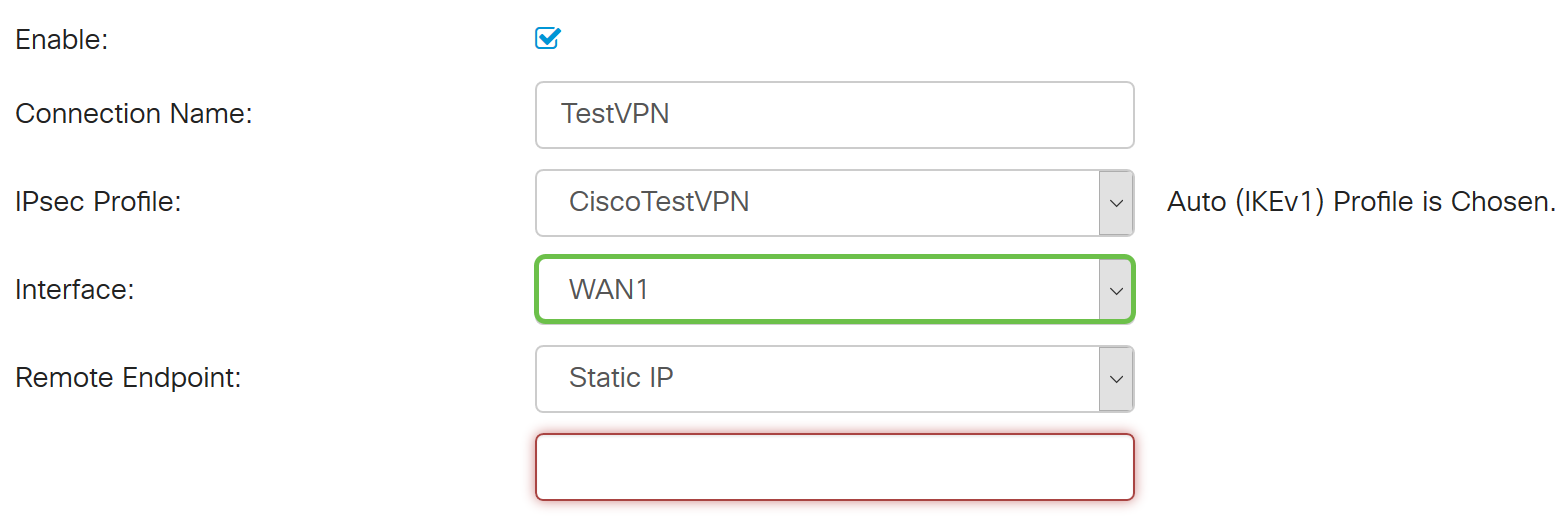
Etapa 10. Escolha o identificador da interface WAN do roteador local na lista suspensa Ponto final remoto. As opções são:
- IP estático — Esta opção permitirá que o roteador remoto use o endereço IP estático do roteador local ao estabelecer uma conexão VPN. Se essa opção for escolhida no roteador local, o roteador remoto também deverá ser configurado com a mesma opção.
- FQDN — Esta opção usará o Fully Qualified Domain Name (FQDN) da rota local ao estabelecer a conexão VPN.
- IP dinâmico — Esta opção usará o endereço IP dinâmico do roteador local ao estabelecer uma conexão VPN.
Observação: o identificador de interface no roteador remoto deve ser o mesmo que o identificador de interface do roteador local. Neste exemplo, o IP estático é escolhido.
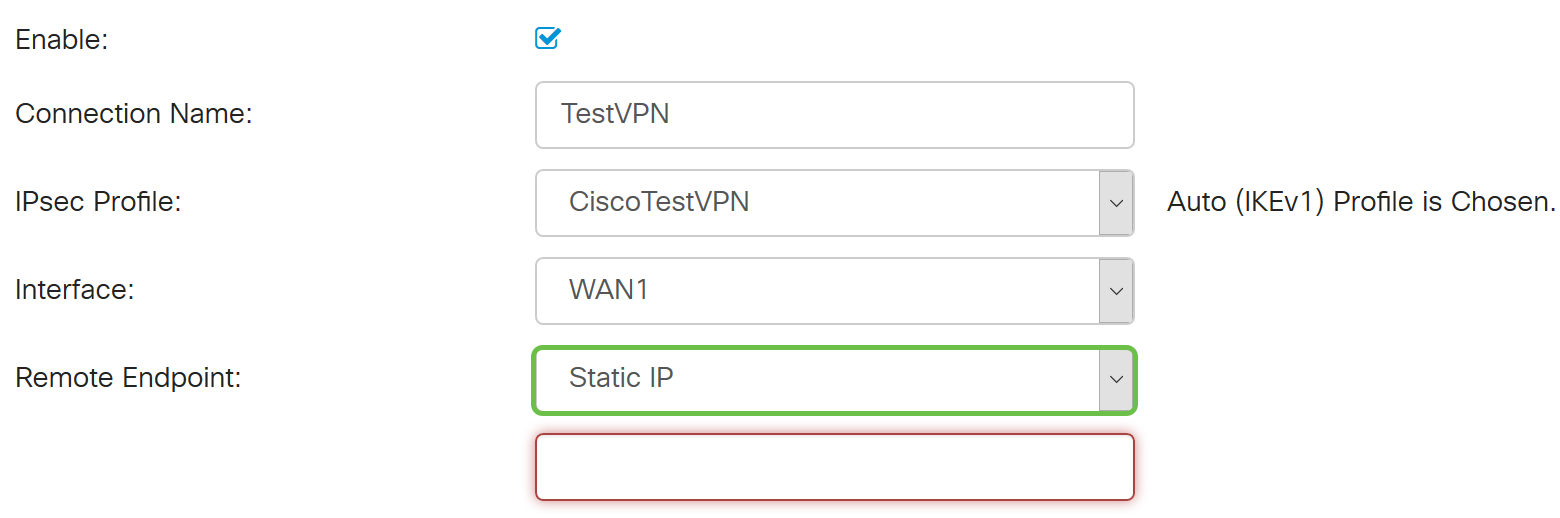
Etapa 11. Insira o endereço IP da WAN do roteador local.
Observação: neste exemplo, o endereço IP é 124.123.122.121.
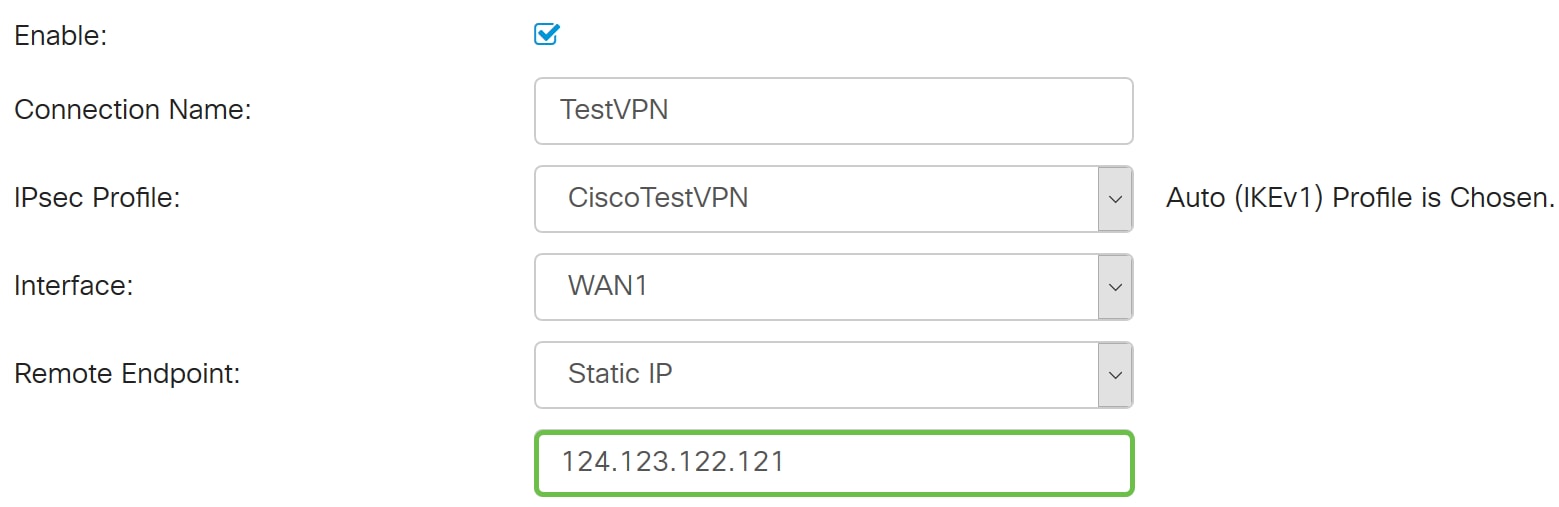
Etapa 12. Clique no botão de opção do Método de autenticação de Internet Key Exchange (IKE) de que você precisa. As opções são:
- Chave pré-compartilhada — Essa opção significa que a conexão exigirá uma senha para concluir a conexão. A chave pré-compartilhada deve ser a mesma em ambas as extremidades da conexão VPN.
- Certificate — Esta opção significa que o método de autenticação está usando um certificado gerado pelo roteador em vez de uma senha ao conectar.
Observação: neste exemplo, a chave pré-compartilhada é escolhida.
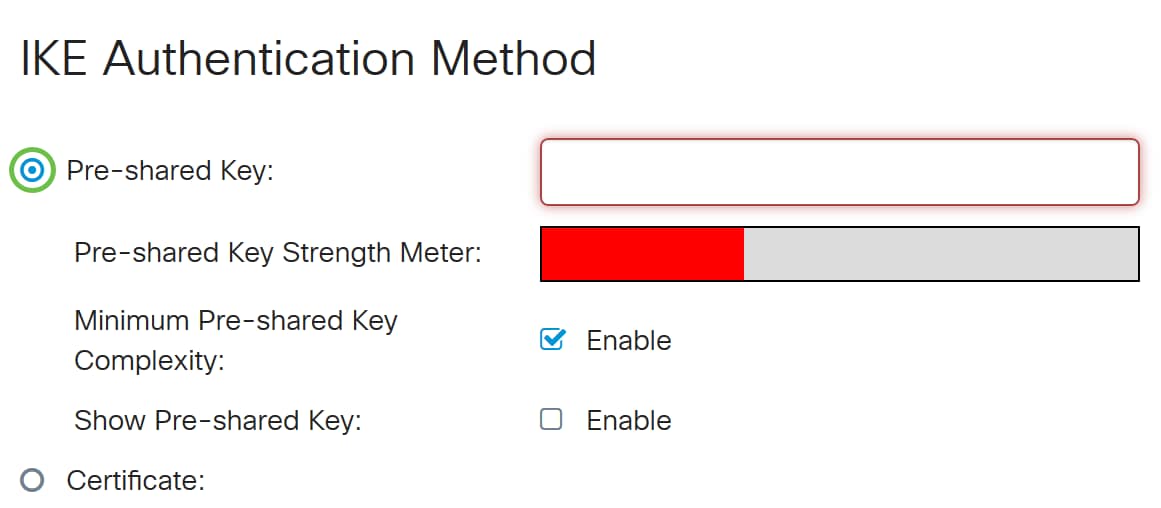
Etapa 13. Insira a chave pré-compartilhada para a conexão VPN no campo PreShared Key.
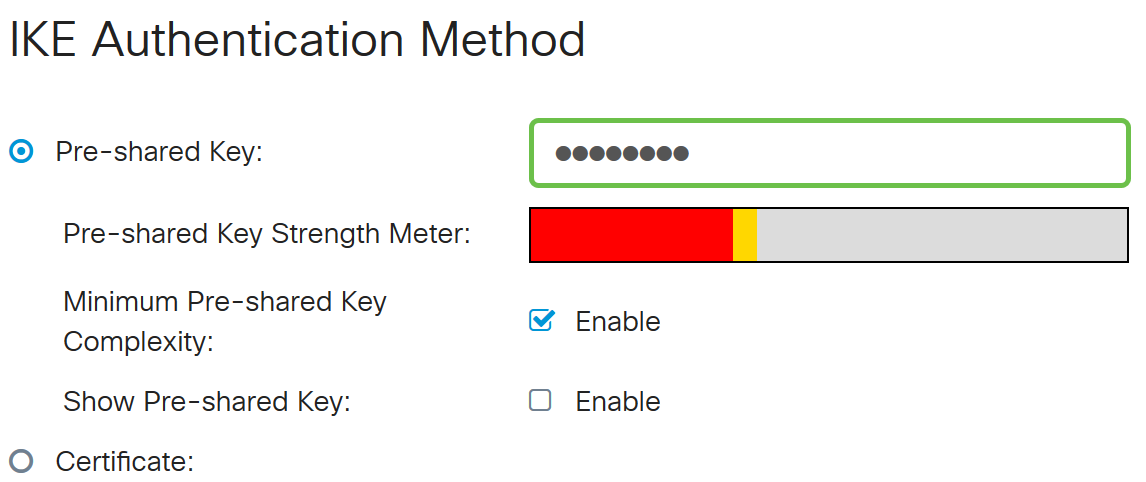
Etapa 14. (Opcional) Desmarque a caixa de seleção Minimum Preshared Key Complexity Enable se quiser usar uma senha simples para a conexão VPN. Essa opção é marcada por padrão.
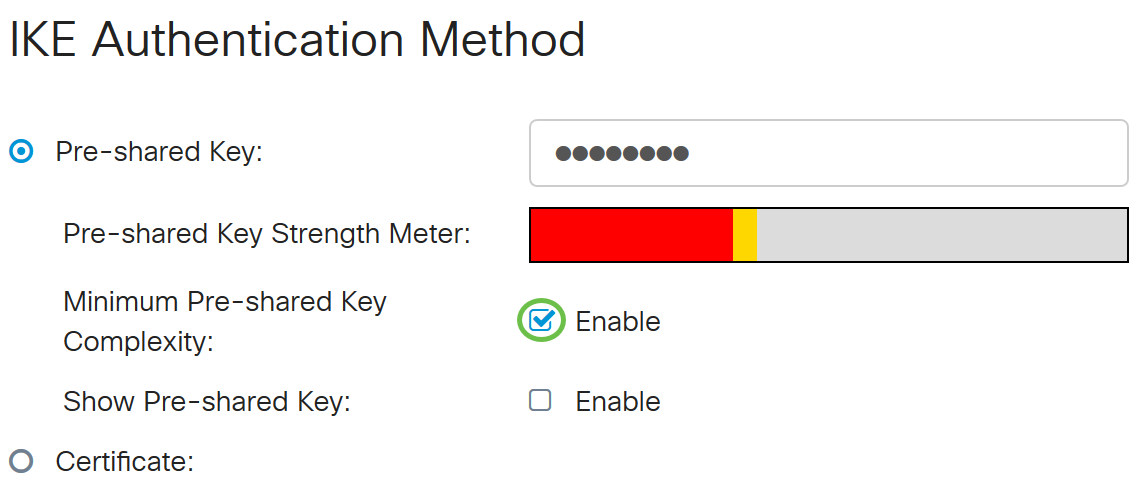
Etapa 15. (Opcional) Marque a caixa de seleção Mostrar texto sem formatação ao editar Habilitar para exibir a chave pré-compartilhada em texto sem formatação. Essa opção é desmarcada por padrão.
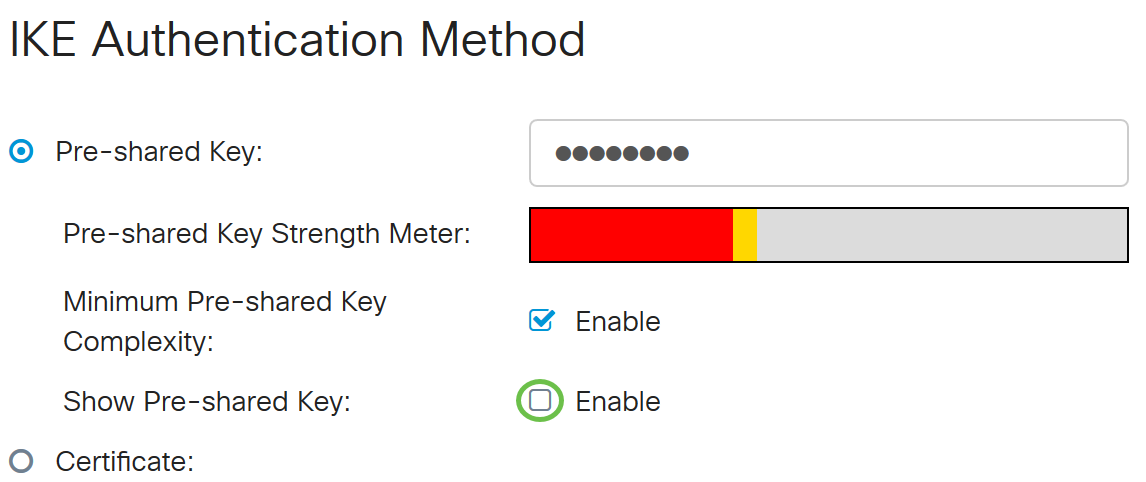
Etapa 16. Escolha o tipo de identificador da rede remota na lista suspensa Tipo de identificador local do roteador remoto. As opções são:
- Local WAN IP — Esta opção identificará a rede remota através do IP WAN da interface.
- Endereço IP — Essa opção identificará a rede remota por meio do endereço IP local.
- FQDN local — Essa opção identificará a rede remota por meio do FQDN, se houver.
- FQDN de usuário local — Essa opção identificará a rede remota por meio do FQDN do usuário, que pode ser seu endereço de e-mail.
Observação: neste exemplo, IP Address (Endereço IP) é escolhido.
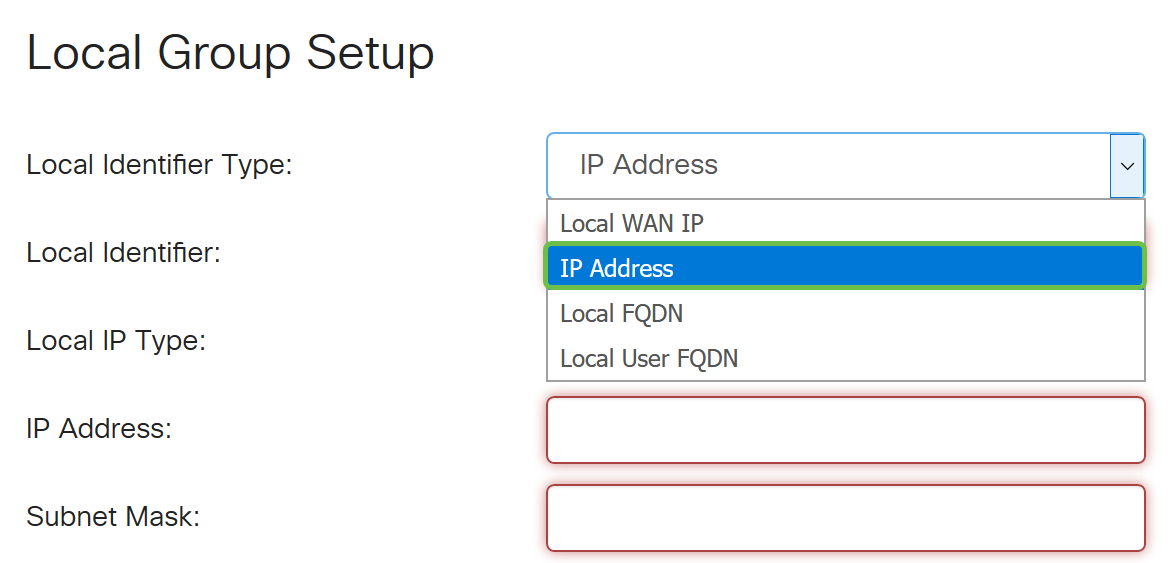
Etapa 17. Insira o identificador da rede remota no campo Identificador local do roteador remoto.
Observação: neste exemplo, 124.123.122.123 é inserido.
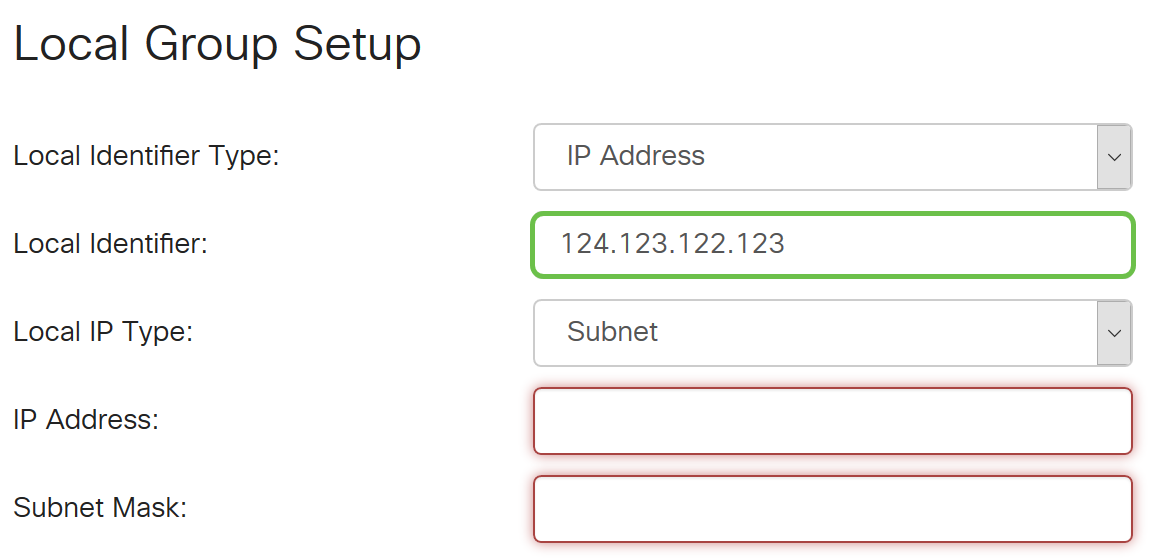
Etapa 18. Escolha o tipo de endereço IP que pode ser acessado pelo VPN Client na lista suspensa Local IP Type. As opções são:
- Sub-rede — Esta opção permite que o lado local da VPN acesse os hosts remotos na sub-rede especificada.
- Endereço IP — Esta opção permite que o lado local da VPN acesse o host remoto com o endereço IP especificado.
- Any — Esta opção permite que o lado local da VPN acesse qualquer um dos hosts remotos.
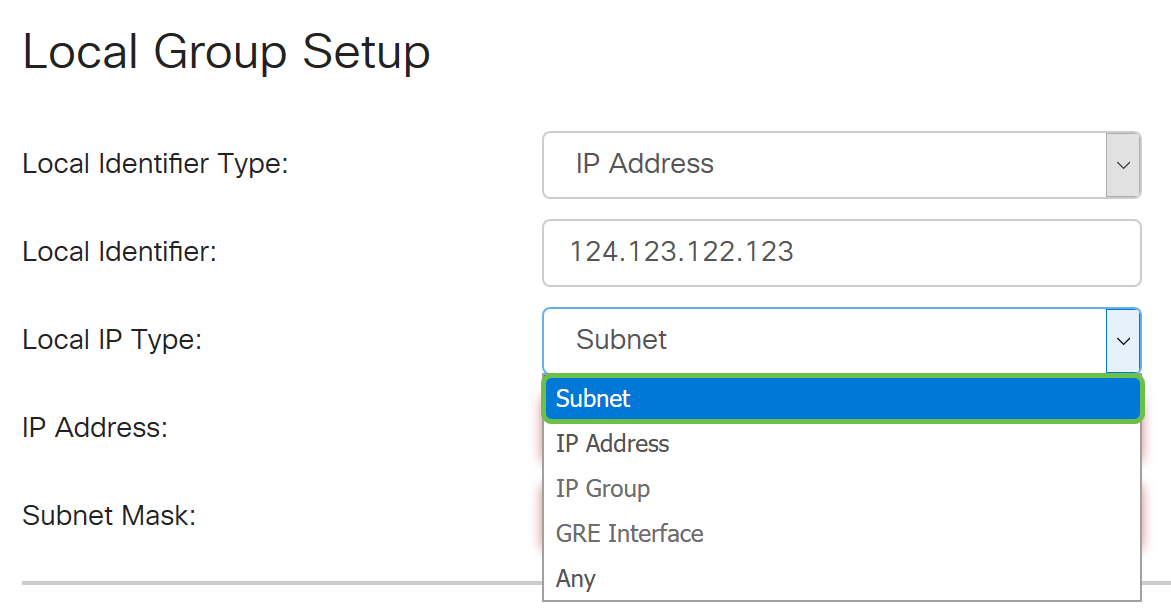
Observação: neste exemplo, Sub-rede é escolhida.
Etapa 19. Insira o endereço IP da rede ou do host a ser acessado pelo cliente VPN no campo IP Address.
Observação: neste exemplo, o endereço IP é 192.168.2.1.
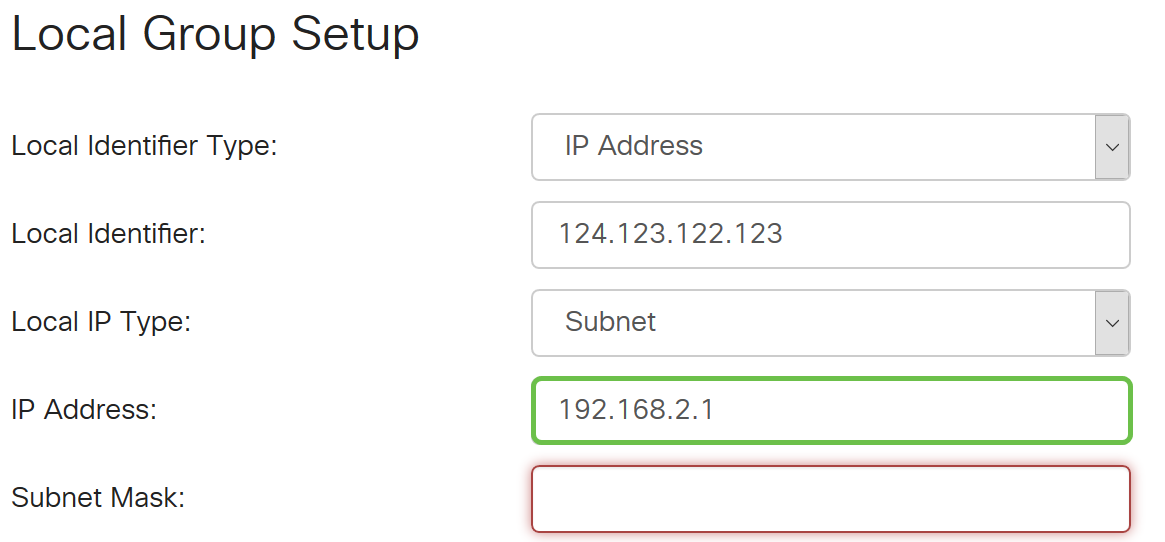
Etapa 20. Insira a máscara de sub-rede do endereço IP no campo Subnet Mask.
Observação: neste exemplo, a máscara de sub-rede é 255.255.255.0.
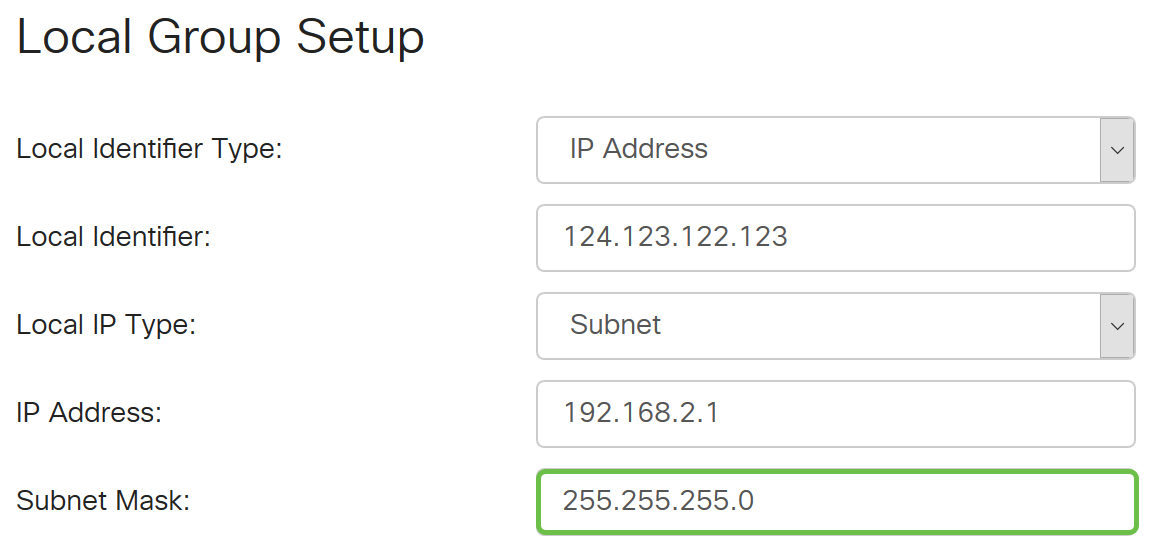
Etapa 21. Escolha o Tipo de identificador local na lista suspensa. As opções são:
- IP de WAN remoto — Essa opção identificará a rede local por meio do IP de WAN da interface.
- FQDN remoto — Essa opção identificará a rede local por meio do FQDN, se houver.
- FQDN de usuário remoto — Essa opção identificará a rede local por meio do FQDN do usuário, que pode ser seu endereço de e-mail.
Observação: neste exemplo, o IP da WAN remota é escolhido.
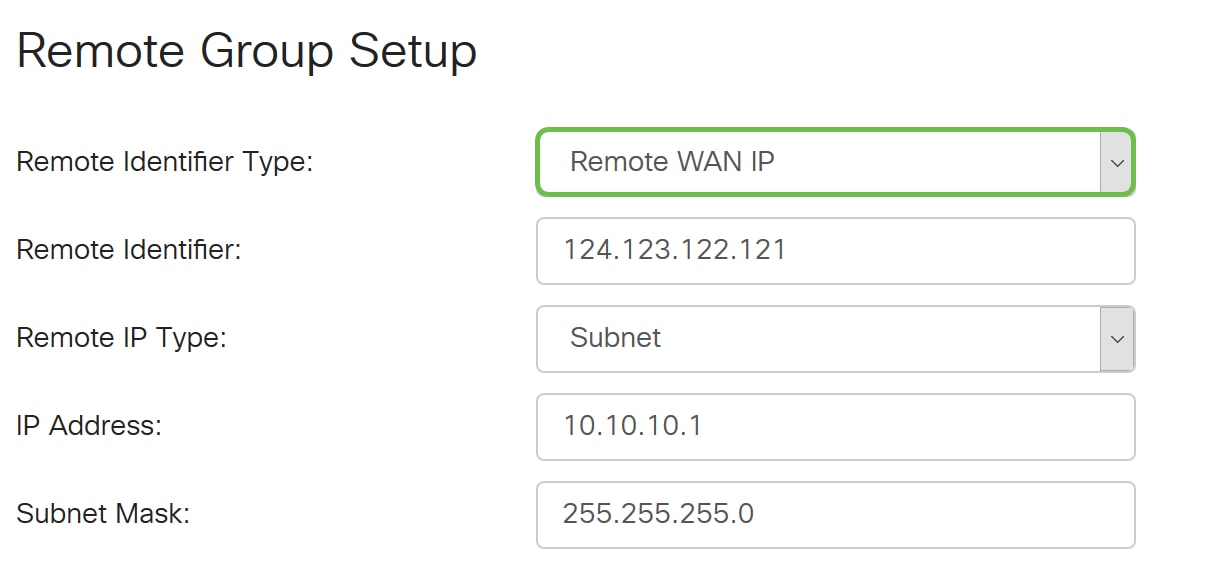
Etapa 22. Clique em Apply.
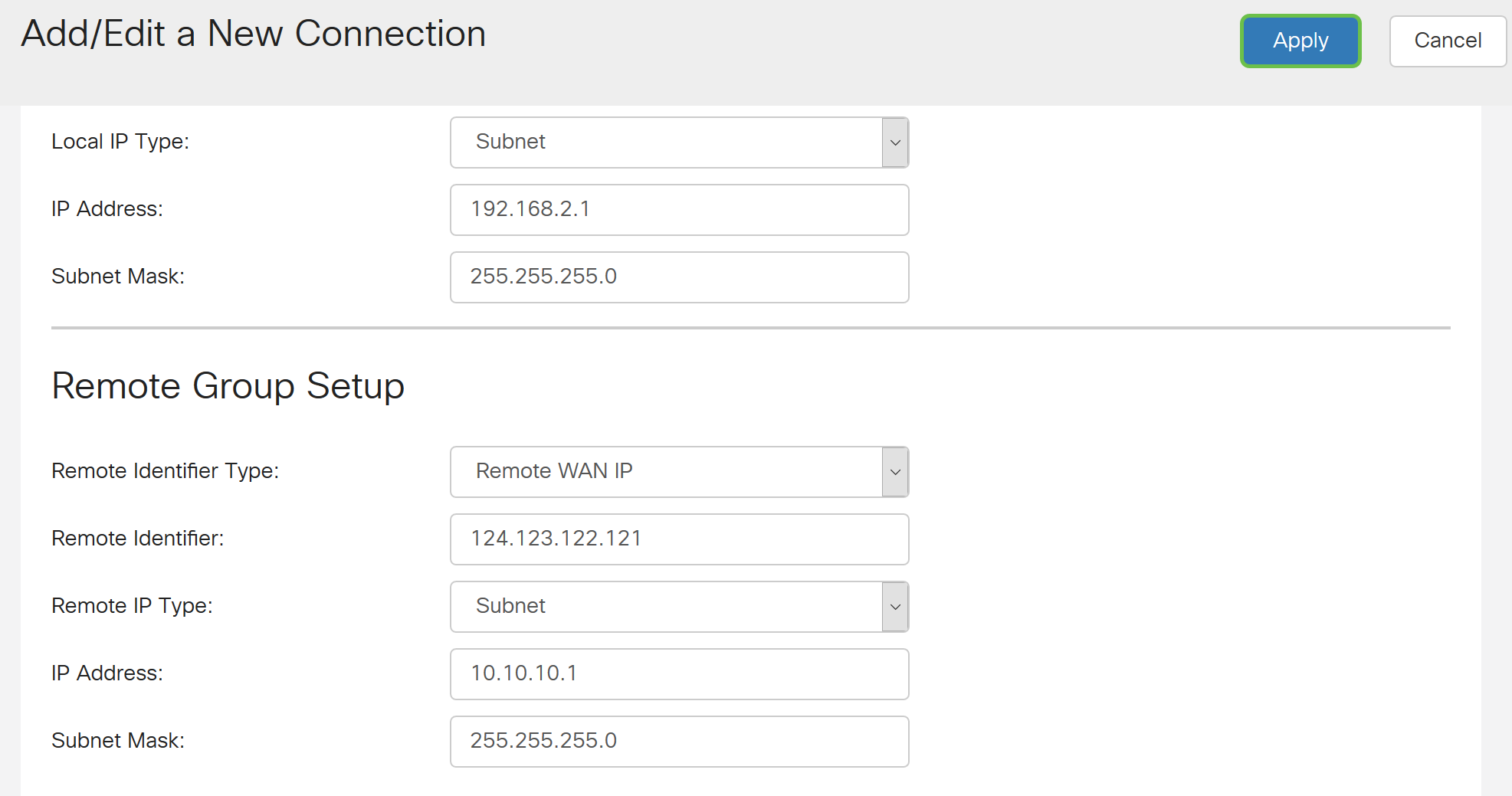
Etapa 23. Click Save.

Agora você deve ter definido as configurações de VPN no roteador remoto.
Exibir um vídeo relacionado a este artigo...
Histórico de revisões
| Revisão | Data de publicação | Comentários |
|---|---|---|
1.0 |
10-Dec-2018 |
Versão inicial |
 Feedback
Feedback